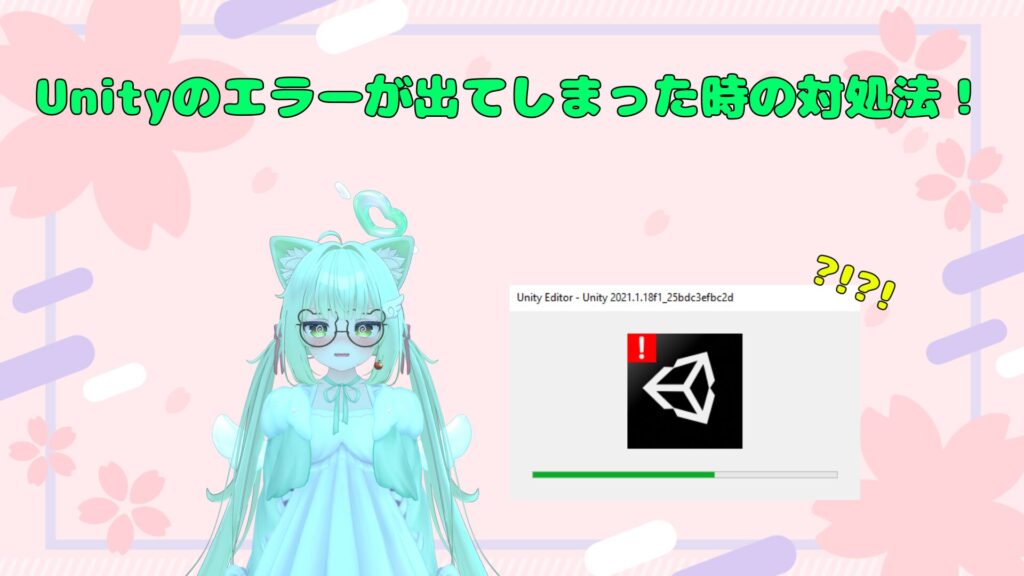いそ
いそ こんにちは!イソさんです!
皆さんはVRを付けて寝たことはありますか?
俗に言うVR睡眠(V睡)ですね。
いざV睡をしよう!とゴーグルを被ると、こんな感じになることが…

こんな感じでノーマルの状態だとしゃがみ状態になってしまうんですよね…
そんなV睡、せっかくならアバターも寝ている姿勢に見えるようにしたくないですか?
ということで、この記事ではごろ寝システムの導入方法、使い方についてわかりやすく解説していきます!
もくじ
ごろ寝システムでできること
Avatars 3.0で使用可能なごろ寝システムです。 導入ツール入で簡単導入。 Base(Locomotion) コントローラ、Expression Parameters、Expressions Menu入りです。 頭の位置が低い時に伏せ(デフォルト)・仰向け寝・右向き寝・左向き寝・座りポーズ数種類ができるようになります。 よりよいVR睡眠に。
こちらのごろ寝システムでできることを解説していきます!
横になれる

こんな感じで横になっている姿勢を取れます。
座れる

横になるだけでなく、座る姿勢を取ることもできます!
ごろ寝システムの導入方法
基本的には他のツールと導入方法は同じです。
ごろ寝システムはUnityPackageを使用してツールを導入します。
こちらの記事で詳しく解説していますので、読んでいない方はぜひご覧ください!
Avatars 3.0で使用可能なごろ寝システムです。 導入ツール入で簡単導入。 Base(Locomotion) コントローラ、Expression Parameters、Expressions Menu入りです。 頭の位置が低い時に伏せ(デフォルト)・仰向け寝・右向き寝・左向き寝・座りポーズ数種類ができるようになります。 よりよいVR睡眠に。
まずは公式ページに飛びます。
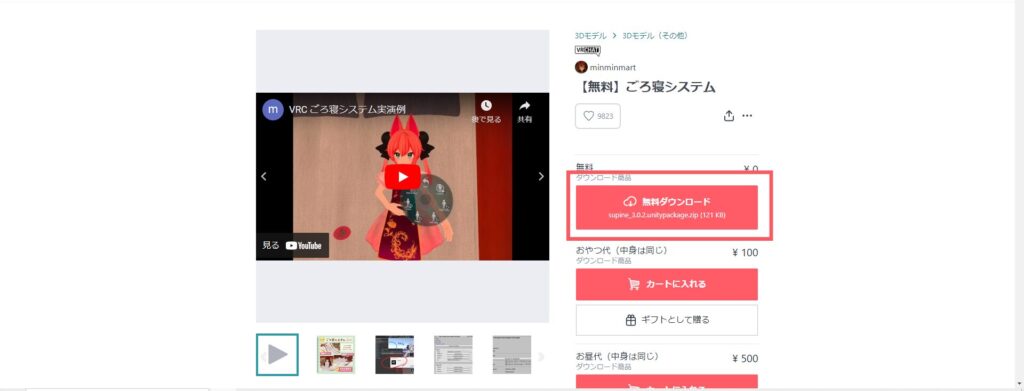
ダウンロードをクリックします。
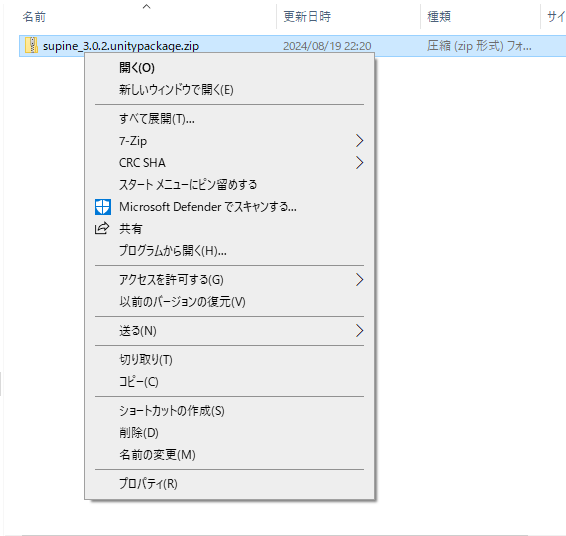
ダウンロードされたフォルダーを解凍するために展開します。
(この段階でUnityは先に開いておきましょう!)
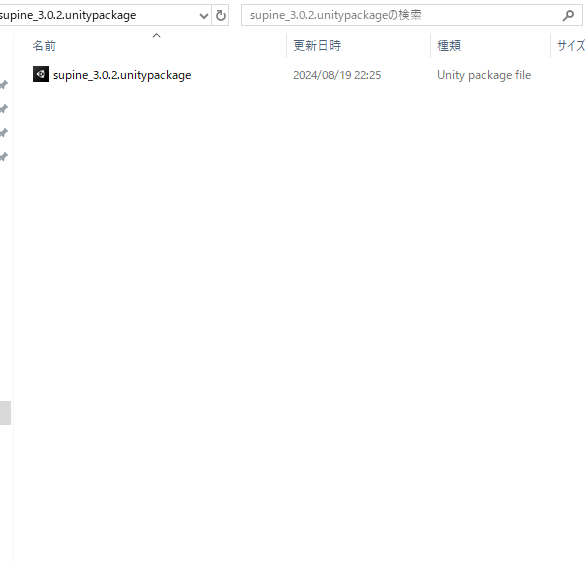
解凍したらUnityPackageをダブルクリックします。
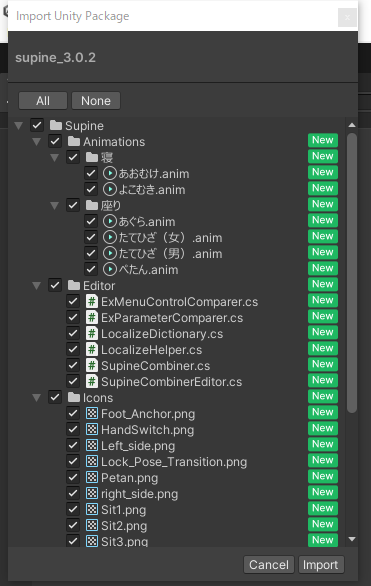
このような画面が出ますのでImportを押して導入します。
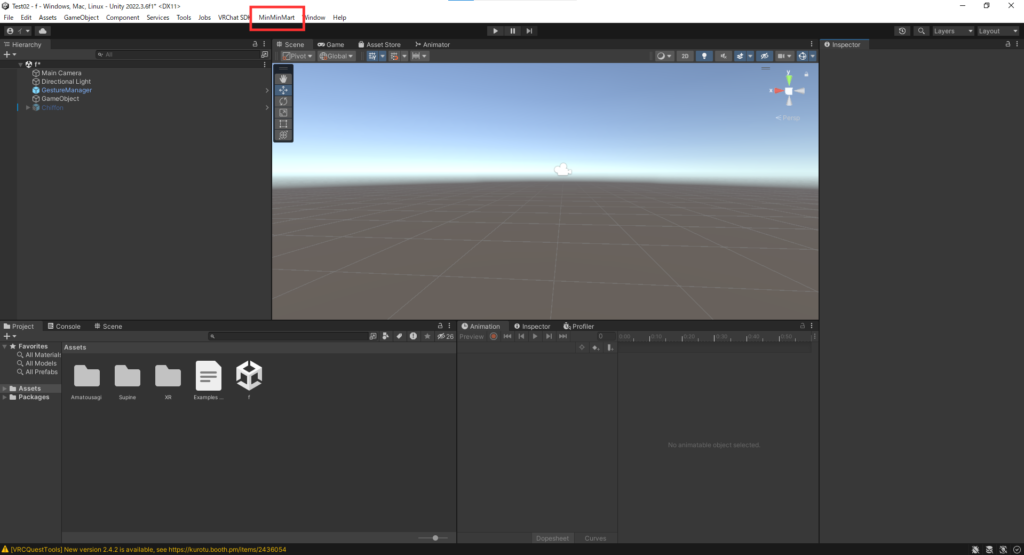
画面上部にMinMinMartと表示されたら導入成功です!
アバターへの導入方法
アバターにごろ寝システムを仕込む方法を解説していきます。
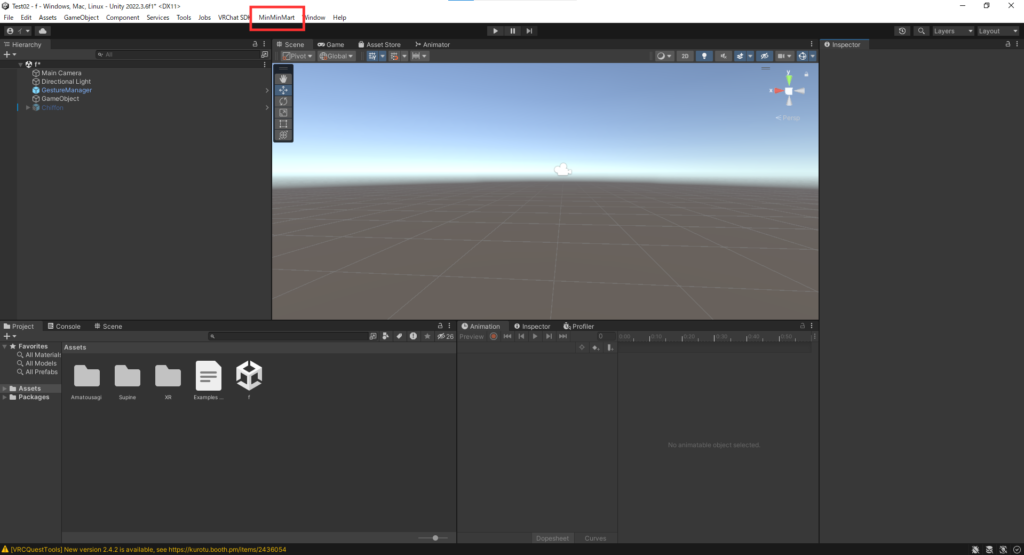
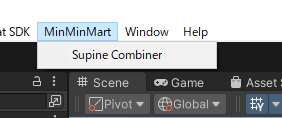
MinMinMartをクリックし、下に出てきたSupine Combinerをクリック。
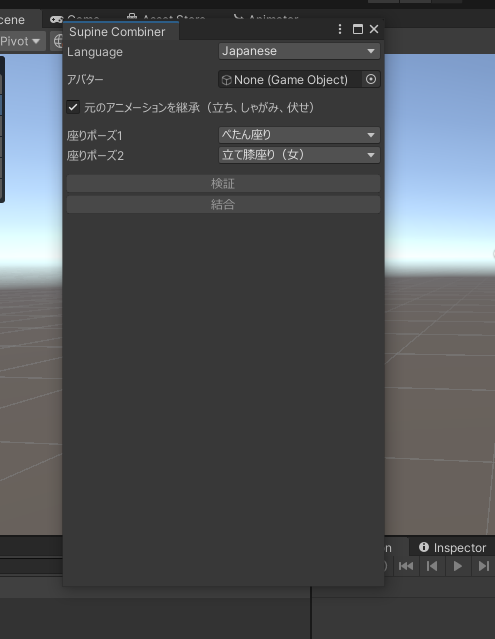
このような画面が出てきます。
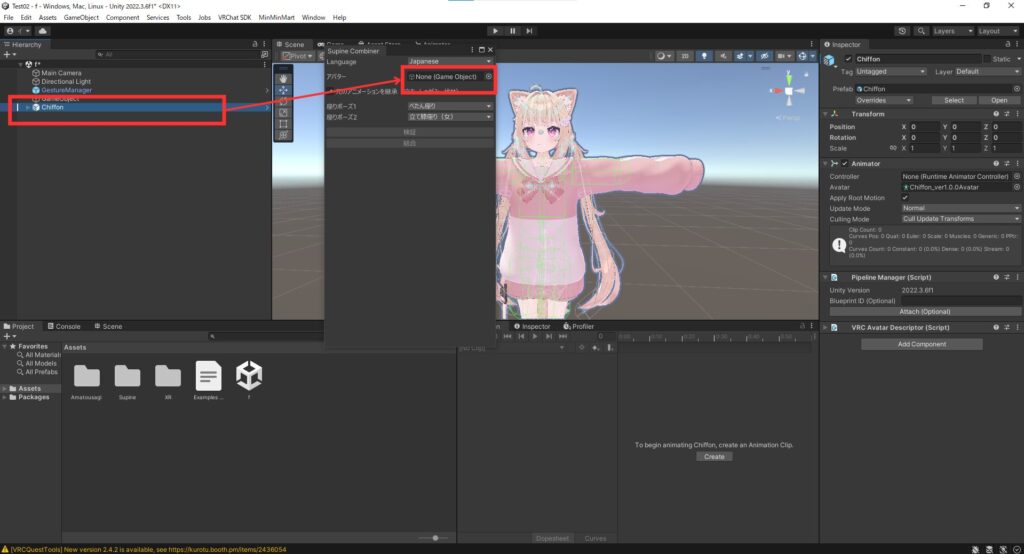
ごろ寝システムを仕込みたいアバター(今回はシフォンちゃん)をアバターとある枠にドラッグ&ドロップ。
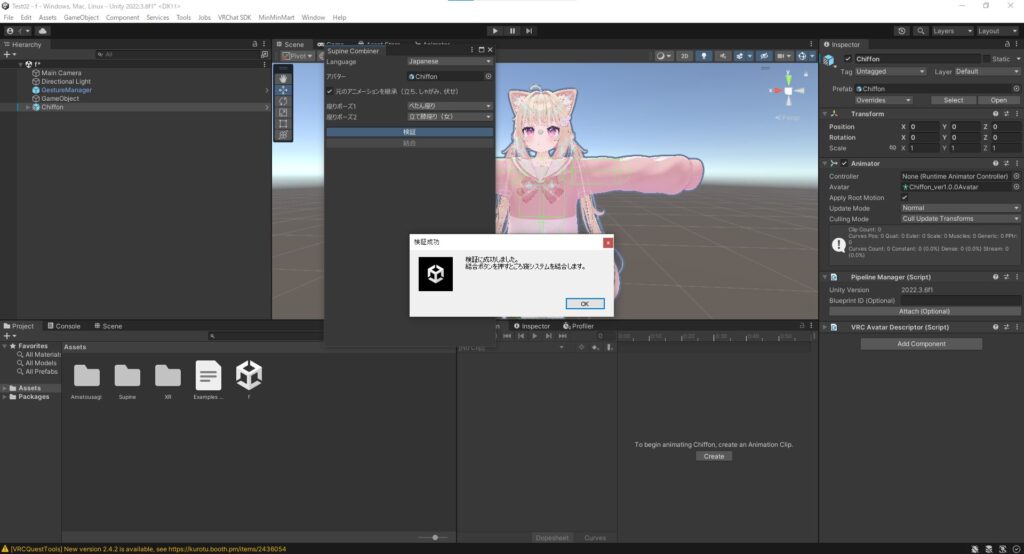
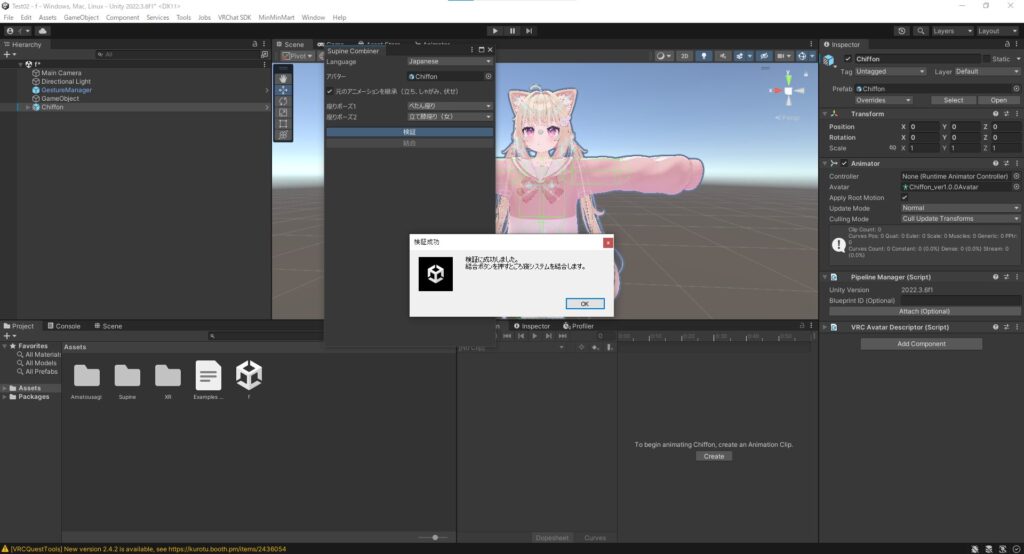

検証をクリックします。
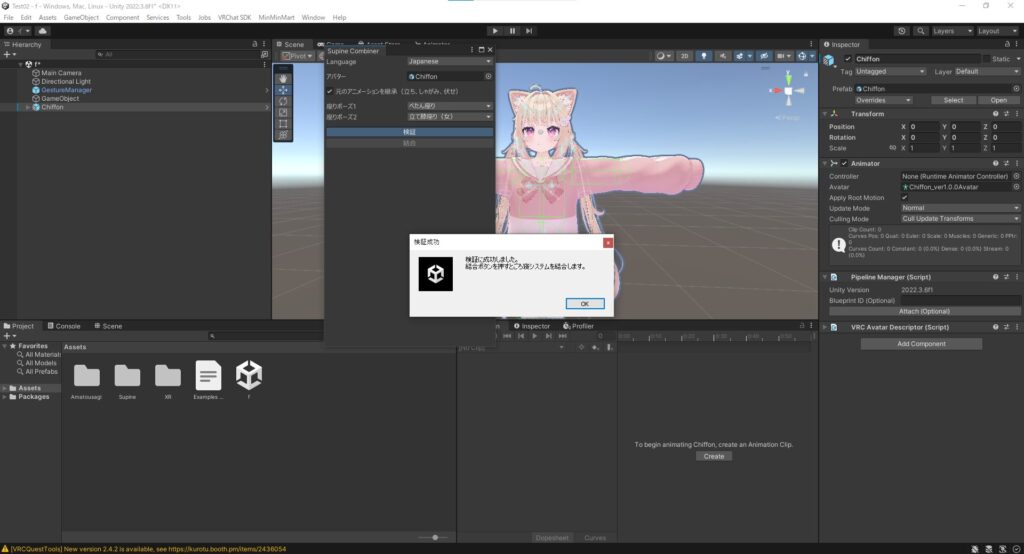
検証成功と表示されたらOKを押し、新たにクリックできるようになった統合ボタンを押します。
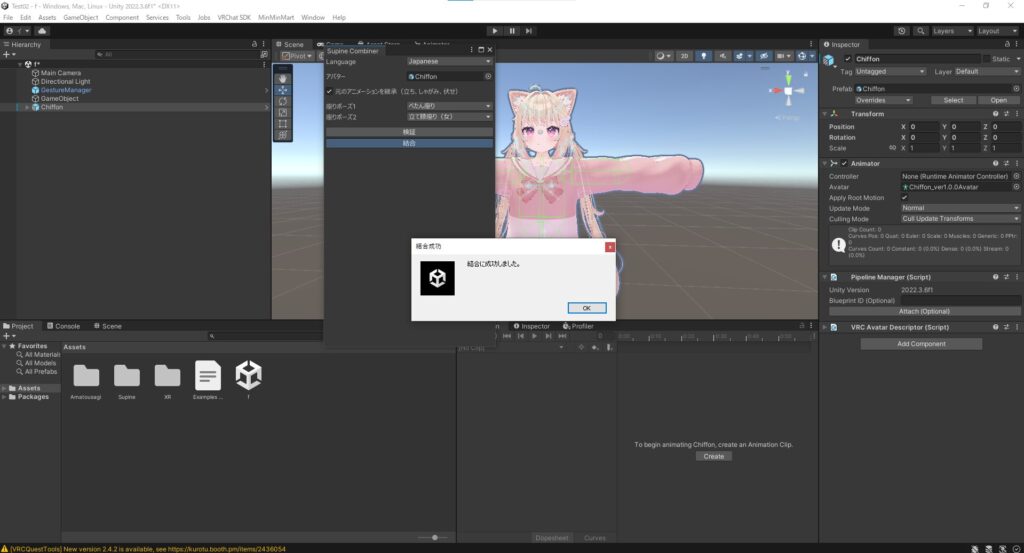
統合に成功しました、と表示されたら導入完了です!
ごろ寝システムの使い方
ごろ寝システムはExpressionメニューで操作します!
今回は基本的に使う横になる姿勢、座る姿勢を動作させる方法を紹介します!
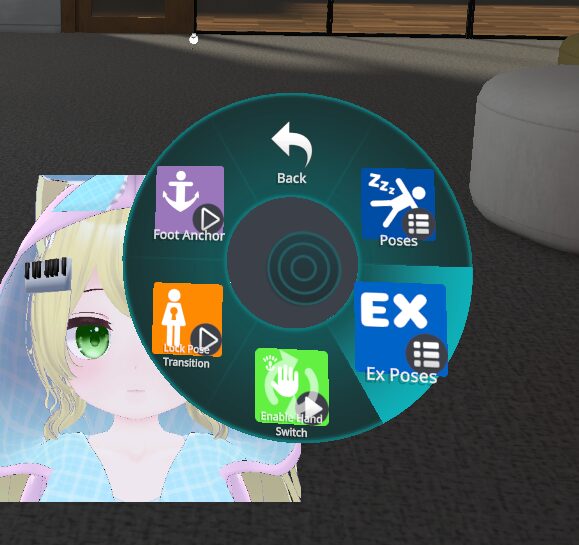
横になる姿勢、座る姿勢は「Poses」に入っています。
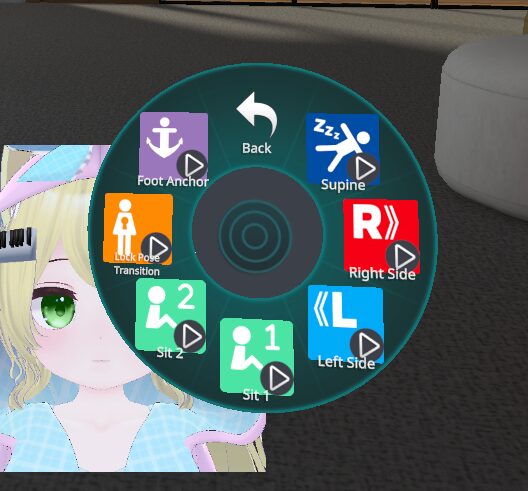
基本的にはこの画面をメインに使います。
ここからはよく使う機能を1個ずつ説明します!
Supine 仰向けに寝る姿勢
Right Side 右向きに寝る姿勢
Left Side 左向きに寝る姿勢
Sit 1 座る姿勢1(デフォルトだとぺたん座り)
Sit 2 座る姿勢2(デフォルトだと立膝座り(女) )
Foot Anchor 体を動かないようロックする
そしてごろ寝システムを使用するときは、必ず姿勢を低くする状態(座るぐらいの高さ)に調整しないと作動しません!気を付けてください!
ごろ寝システム以外でおすすめのツール紹介
① 睡眠システム
導入簡単!30秒でアバターへの導入が完了します! 3点トラッキングとデスクトップでどこでも寝る体勢や座る姿勢をとることができるようになるギミックです。視点が追従し、高さを調節できるので空を飛ぶこともできます。 仰向けでVRC睡眠をしたい作者が、Questなど3点トラッキングで快適にVRC睡眠をする為に開発しました。Quest単体で動作します! 3点でもフルトラッキング時と同じようにVRChat上で睡眠体験ができます。 VR睡眠支援システムシェア率No.2! シェア率No.1の「ごろ寝システム」と同時使用が可能!
こちらの睡眠システムはごろ寝システムとは違い姿勢を低くしなくてもいつどんなときでもExメニューの設定で寝る姿勢や座る姿勢を取ることができるツールです!(有料)
そしてこの睡眠システム、なんとごろ寝システムとの併用が可能です!
 いそ
いそ 個人的にイチオシなツールです!いつでもどこでも座ったり横になれるのがすごく便利!フルトラにしかできない座るポーズをいくつか取れるので写真を撮るときも案外役に立ちます!
② ごろ寝ギミック
らずべりー式睡眠システムが1からの作り直しでパワーアップ! 「「RBS SuiminSystem 2」」 主な特徴 - 自動寝返り(仰向け,うつ伏せ,左右) - OVRでの高さ調整 - FootAnchor無しでも動作可 (サムネイル・動画のアバターは付属しません) 最新の更新: v1.0.1 : 他のアバターギミックとの干渉対策の実装
③ 可愛いポーズツール
三点トラッキングでも可愛い姿勢で座ったり寝たりしたい!! デスクトップでもフルトラみたいな生き生きとしたポーズで写真に写りたい!! そんな方におすすめの簡単ポーズ固定ツールです。 ツールの導入は、超簡単!!ModularAvatar対応なのでPrefabsポン置きだけ!! Expressionメニューで即座に切り替え可能! VR睡眠したい人や集合写真の前列で中腰になりたいときにもお勧めです! 足の高さ変更機能で、コライダーのないベッドでも自由に寝られます!
こちらのツールは寝る用のツール、というよりフルトラなしで色々なポーズを取ることができるツールです。
3点でもフルトラの動きができるようになります!
オススメの記事の紹介です!!
👇導入必須レベルのツールを纏めています!!こちらも是非導入してみて下さい!!👇
👇unity関係ならここにお任せ!! #アバター改変ナビ”👇